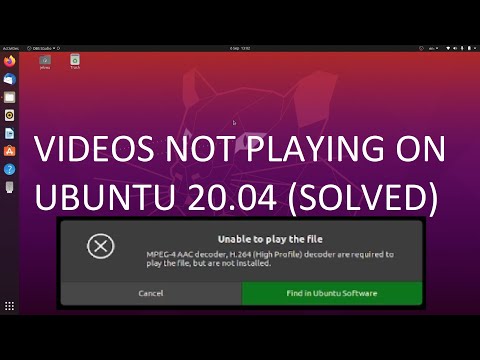Kaip ištrinti antraštę arba poraštę dokumento pirmame puslapyje
Labai dažnai nenorite, kad antraštė ar poraštė būtų rodomi pirmame dokumento puslapyje. Paprastai tai yra todėl, kad tai titulinis puslapis. Štai kaip jį pašalinti.
Dukart spustelėkite antraštę arba poraštę, kad ji būtų aktyvi.



Kaip ištrinti antraštes arba porašte kitus puslapius jūsų Word dokumente
Jei norite pašalinti antraštę arba poraštę bet kuriame puslapyje, išskyrus pirmąjį puslapį, reikia šiek tiek daugiau darbo. Deja, galite ne tik pasakoti "Word" pakeisti vieno puslapio išdėstymą (o antraštes ir poraštės laikomos išdėstymo dalimi). Word puslapio išdėstymo funkcijos taikomos visoms dokumento dalims, o pagal numatytuosius nustatymus jūsų dokumentas yra vienas didelis skyrius.
Taigi pirmiausia turėsite sukurti atskirą dokumento sekciją (net jei tai tik vienas puslapis), tada turėsite pakeisti šio naujo skyriaus puslapio išdėstymą, kad būtų horizontalus. Štai kaip.
Į savo dokumentą nukreipkite žymeklį ties puslapio pabaigoje anksčiau puslapis, kuriame norite pašalinti antraštę arba poraštę. Pavyzdžiui, jei norite pašalinti antraštę arba poraštę 12 puslapyje, pažymėkite žymeklį 11 puslapio pabaigoje.
Perjunkite rodyklę į "Layout", tada spustelėkite mygtuką "Breaks".


Dabar dukart spustelėkite antraštės arba poraštės plotą (priklausomai nuo to, ką pašalinate) puslapyje, kuriame norite jį pašalinti. Skirtuko Dizainas antraštės ir pogrindžio srities juostos srityje spustelėkite mygtuką "Susieti su ankstesniu". Atkreipkite dėmesį, kad mygtukas atjungiamas. Dabar jūs sulaužote nuorodą į ankstesnių antraščių antraštę arba poraštę.

Pastaba: Jei jums reikia pašalinti antraštes ir poraštę iš skyriaus, turėsite ištrinti tekstą ir pertraukti nuorodas į ankstesnį skyrių kiekvienam atskirai.
Tada eikite į priekį ir ištrinkite tekstą iš antraštės ar poraštės.

Jei peržiūrėsite savo dokumentą, pastebėsite, kad visi puslapiai, esantys šiame skyriuje, dabar sukuriami, taip pat neturite ką tik ištrintos antraštės ar poraštės. Kaip jūs galite atspėti, dabar reikia sukurti kitą sekcijos pertrauką, o tada atkurti antraštę ar poraštę kitam skirsniui. Tai veikia beveik tuo pačiu, kaip ir tu.
Patalpinkite žymeklį puslapio, kuriame norite pašalinti antraštę arba poraštę, pabaigoje, kitaip tariant, prieš pat pirmąjį puslapį, kuriame norėtumėte pradėti antraštę arba poraštę.
Skirtuke "Išdėstymas" spustelėkite mygtuką "Pertraukos", tada pasirinkite parinktį "Kitas puslapis".